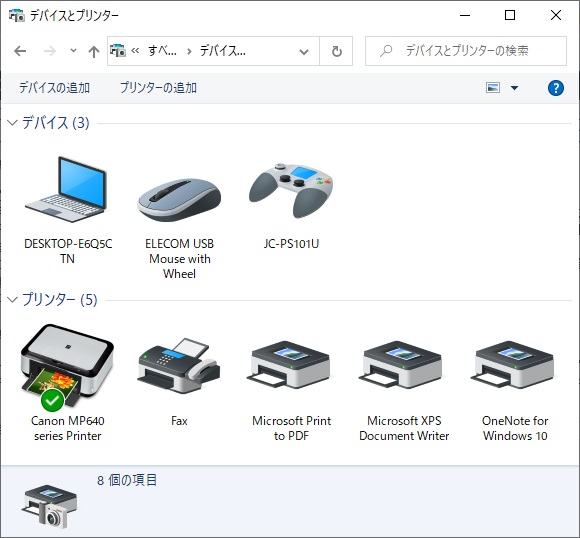pop’n music LivelyをPS2で使用していたアケコンでやってみよう
pop’n music Lively向けにコナミがpop’n music専用コンローラ プレミアムモデルを販売することに決定したみたいだけど、発売日が2021年初夏ごろということなので、家にあるものでできないか、やってみました!!!
用意したもの
パソコン:家にあるノートパソコン(Windows10)
アケコン:PS2で使用していたポップンミュージック アーケードスタイル コントローラ(型番?RU036)
ゲームパッドコンバータ:ELECOM製 JC-PS101USV(PS2をUSBに変換)
アケコンとアケコンをUSB変換したものは、下にamazonのリンクはってあるので、よかったらみてください。
パソコンにアケコンをつなごう!!!
アケコンをそのままだとパソコンにつなげれないので、ゲームパッドコンバータを使用して、アケコンのPS2にさすケーブルをUSBに変換する準備をします。今回使用した「ELECOM製 JC-PS101USV」は、Windows Vistaまでしかドライバがなかったので、Windows10で動作するか不安だったものの、Windows Vistaのドライバでインストールできました。(googleでキーワードを「JC-PS101USV ドライバ ダウンロード」で検索したら、すぐみつかりました)
ここまで準備ができたら、アケコンとゲームパッドコンバータをパソコンにつなぎます。次は、認識するか確認です。
パソコンでアケコンが認識するかテスト!!!
ゲームパッドコンバータをWindows Vistaまでしかドライバがなかったので、付属マニュアルに書いてある動作確認がそのままじゃできなかった!
いろいろ調べてみたけど、パソコンにつないだ後に、コントールパネル→デバイスとプリンターを開くと、JC-PS101Uが出てくるので、右クリックして、ゲームコントローラーの設定をクリックしたら、確認画面に書いてあるところまでたどり着けました。この後はマニュアルの通りにプロパティをクリックして、ボタンが認識するか確認していきます。認識は問題なく、下のように反応していました。
Aボタン(白):1
Bボタン(黄):2
Cボタン(緑):8
Dボタン(青):3
Eボタン(赤):7
Fボタン(青):4
Gボタン(緑):6
Hボタン(黄):左真ん中から左上に反応していました
Iボタン(白):5
無事パソコンにボタンが認識されたので、実際にゲームができるか試してみよう!
パソコンでアケコンが認識するかテスト!!!
pop’n music Livelyを起動して、キー設定してから、反応にラグがないか確認してみたところ、特に問題なかったけど、HDMI出力してテレビにつないでやってみたら、ラグでBADだらけになったから、家の環境だと、パソコンの画面でしかできそうになかったのが、ちょっと残念かな